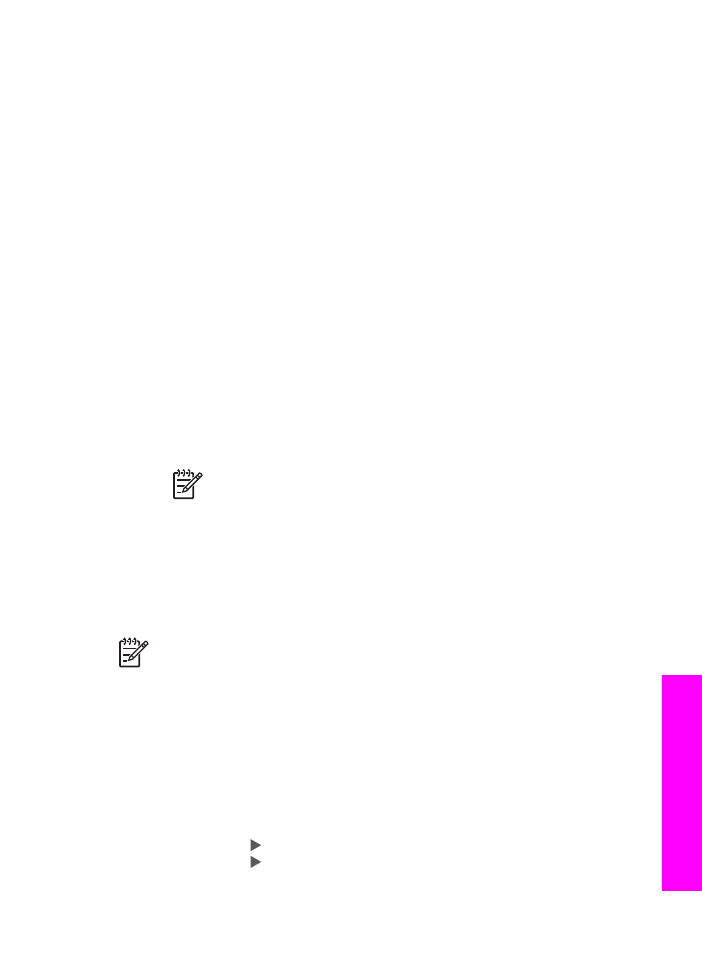
Wysyłanie zeskanowanego obrazu
Możliwe jest współdzielenie zeskanowanego obrazu. Umieść zdjęcia na szybie
skanera, wybierz miejsce docelowe, zeskanuj obraz i udostępnij je za pomocą usługi
HP Instant Share E-mail.
Uwaga
Aby uzyskać dodatkowe informacje na temat skanowania obrazu,
zobacz
Korzystanie z funkcji skanowania
.
1.
Umieść oryginał w prawym przednim rogu szklanej płyty, stroną do zeskanowania
do dołu.
2.
Naciśnij przycisk
Skanuj do
na panelu sterowania urządzenia HP All-in-One.
Na wyświetlaczu panelu sterowania pojawi się menu
Skanuj
.
3.
Wykonaj jedno z poniższych:
–
Jeden komputer jest podłączony za pomocą przewodu USB, przejdź do
kroku 6.
–
Jeśli łączysz się poprzez sieć Ethernet, kontynuuj procedurę podaną w kroku
4.
4.
Naciśnij przycisk by wybrać
Wybierz komputer
, a następnie naciśnij
OK
.
5.
Naciśnij przycisk , aby zaznaczyć komputer docelowy i naciśnij przycisk
OK
.
Podręcznik użytkownika
139
Korzystanie
z HP Instant
Share
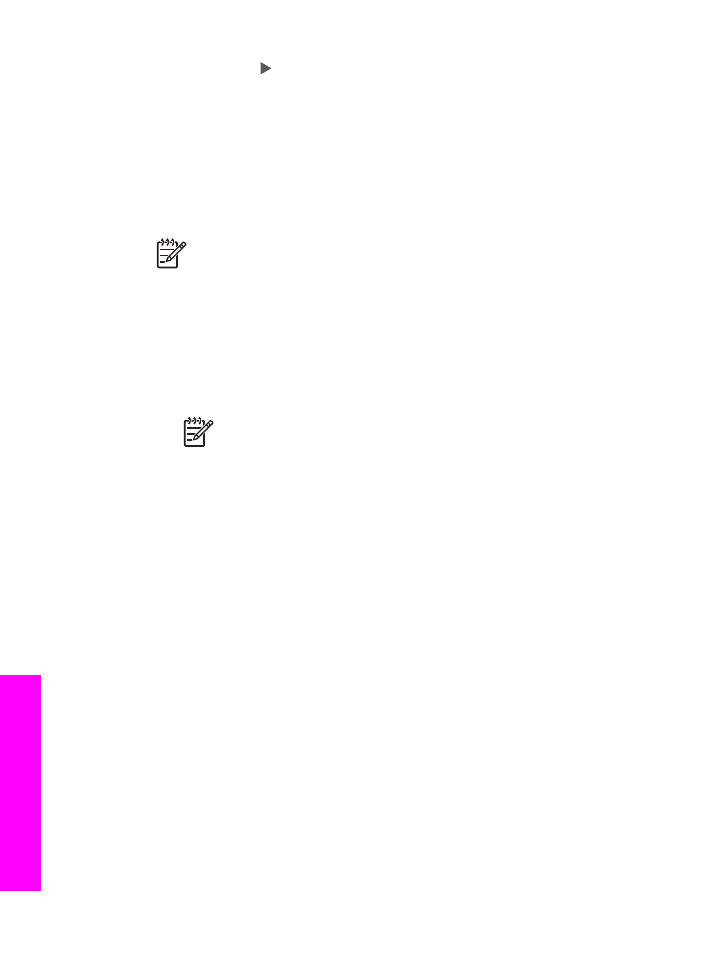
6.
Naciśnij przycisk , aby zaznaczyć
HP Instant Share
, a następnie naciśnij
OK
lub
Skanuj
.
Obraz zostanie zeskanowany i przegrany do komputera
Na komputerze z systemem Windows uruchomione zostanie oprogramowanie
HP Image Zone. Pojawi się zakładka HP Instant Share. W zasobniku obrazów
wybranych pojawi się miniatura zeskanowanego obrazu. Więcej informacji na
temat programu HP Image Zone, można znaleźć w pomocy ekranowej.
Na komputerze Macintosh OS X (wersji 10.2 lub nowsze) zostanie uruchomiona
aplikacja kliencka HP Instant Share. W oknie HP Instant Share pojawi się
miniatura zeskanowanego obrazu.
Uwaga
Jeśli używany jest system Macintosh OS X (w wersji starszej od
v10.2) lub system OS 9, zdjęcia zostaną przegrane do Galeria HP na
komputerze Macintosh. Kliknij E-mail. Wyślij zeskanowany obraz jako
załącznik wiadomości e-mail, postępując zgodnie z instrukcjami
wyświetlanymi na ekranie komputera.
7.
Wykonaj czynności odpowiednie dla systemu operacyjnego:
Jeśli używany jest komputer z systemem Windows:
a.
Z obszarów Kontrola lub Praca zakładki HP Instant Share kliknij odnośnik
lub ikonę usługi, poprzez którą chcesz wysłać zeskanowany obraz.
Uwaga
Po wybraniu opcji Wyświetl wszystkie usługi będzie
można wybrać usługi dostępne w danym kraju/regionie, na przykład:
HP Instant Share E-mail i Create Online Albums (Tworzenie
albumów internetowych). Postępuj zgodnie z instrukcjami na ekranie.
W obszarze roboczym pojawi się ekran Przechodzenie do trybu online.
b.
Kliknij przycisk Dalej i postępuj zgodnie z instrukcjami na ekranie.
Jeśli używany jest komputer Macintosh:
a.
Upewnij się, że zeskanowany obraz, który chcesz udostępnić, jest
wyświetlany w oknie programu HP Instant Share.
Użyj przycisku -, aby usunąć zdjęcia lub przycisku +, aby je dodać w oknie.
b.
Kliknij przycisk Kontynuuj i postępuj zgodnie z instrukcjami na ekranie.
c.
Z listy usług HP Instant Share wybierz usługę, poprzez którą chcesz wysłać
zeskanowany obraz.
d.
Postępuj zgodnie z instrukcjami na ekranie.
8.
Jeżeli wybierzesz usługę HP Instant Share E-mail, możesz:
–
Wysłać wiadomość e-mail z miniaturami zdjęć, które można przeglądać,
drukować i zapisywać.
–
Otworzyć i zarządzać książką adresową. Kliknij Książka adresowa,
zarejestruj się w HP Instant Share i utwórz konto HP Passport.
–
Wyślij wiadomość e-mail do wielu adresatów. Kliknij odnośnik wielu adresów.
–
Wyślij kolekcję obrazów do podłączonego do sieci urządzenia znajomej lub
bliskiej osoby. W polu Adres e-mail należy wprowadzić nazwę przypisaną
urządzeniu przez odbiorcę i dodać do niej ciąg “@send.hp.com”. Zostanie
wyświetlony monit o zalogowanie się w usłudze HP Instant Share za pomocą
swojego identyfikatora użytkownika i hasła HP Passport.
Rozdział 12
140
HP Officejet 7200 All-in-One series
Korzystanie
z HP Instant
Share
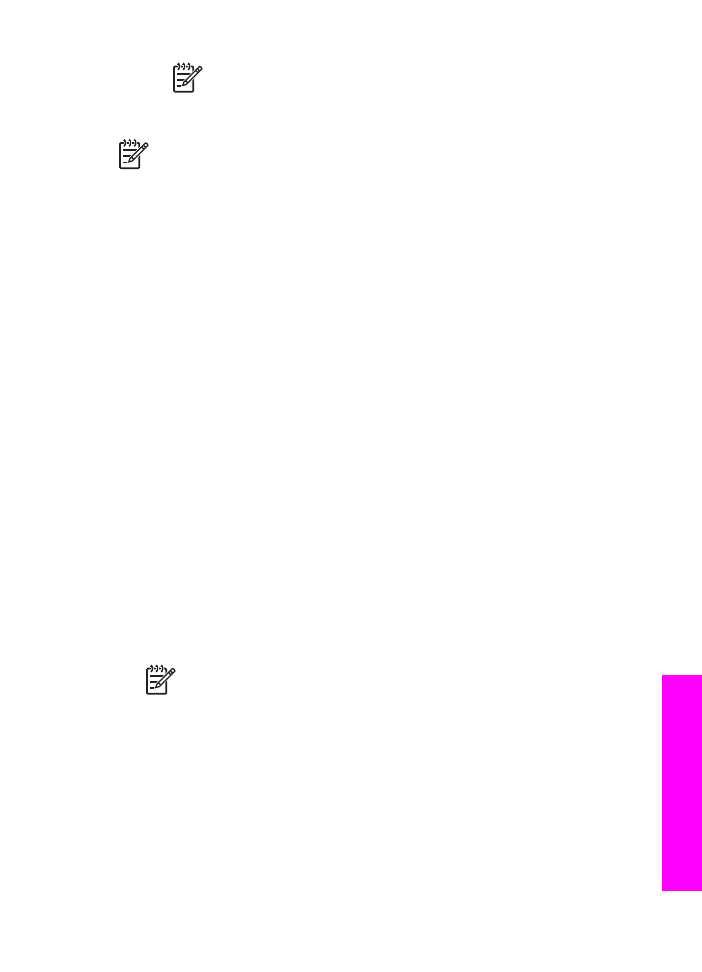
Uwaga
Jeśli usługa HP Instant Share nie została skonfigurowana
wcześniej, kliknij Potrzebuję konta HP Passport na ekranie
Logowanie do usługi HP Passport. Otrzymasz identyfikator i hasło
dla usługi HP Passport.
Uwaga
Aby wysłać zeskanowany obraz, możesz także skorzystać
z przycisku
Skanuj do...
. Więcej informacji znajduje się w części
Korzystanie
z funkcji skanowania
.